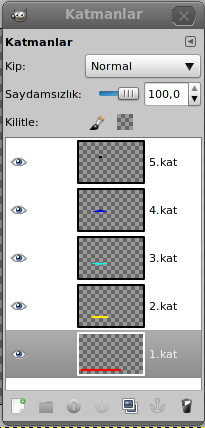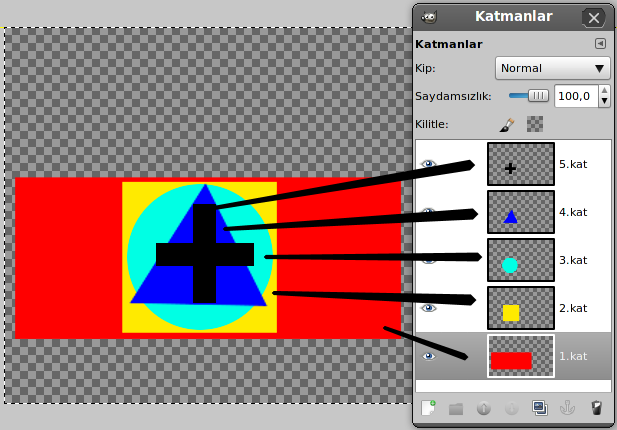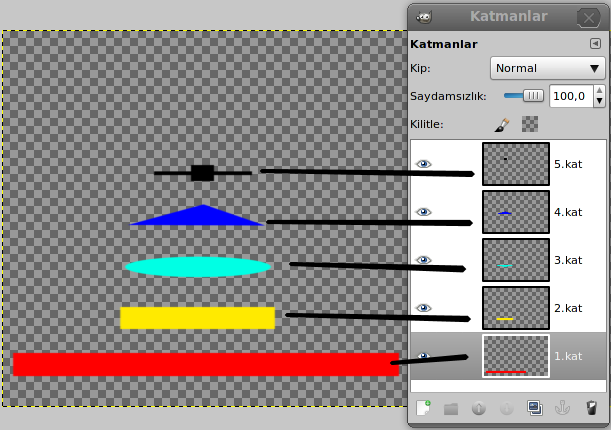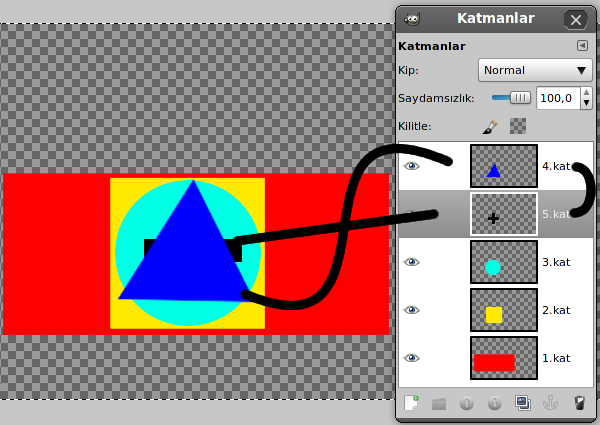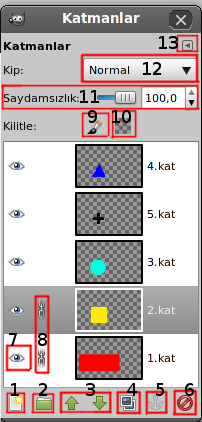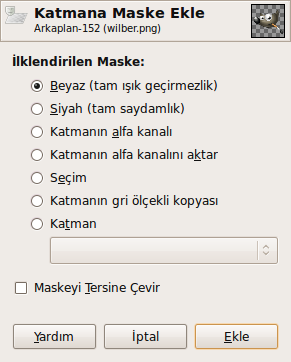Gimp katmanlar kutusu
Katmanlar kutusu, GIMP'te kullanılan kutulardan biridir. Katmanlar kutusu, katmanları düzenlemek, değiştirmek ve yönetmek için kullanılan ana arayüzdür.
Katman mantığı
Tasarımda katmanları anlamak çok önemlidir, mantığı çok basittir. Ancak tasarım işine yeni başlayanlar ilk başta bunu kavramakta biraz zorlanabilirler. Bunu örneklerle açıklayalım: Katmanları üzerimize giydiğimiz elbiseler gibi ya da bir apartmanın her bir katları gibi düşünebiliriz. Aşağıdaki resimde 1.kat'tan 5.kata kadar isimlendirilmiş katmanlar görülüyor. Katmanları kullanarak birkaç kavramsal parçalı bir görüntü yapabiliriz. Herbir katman, birbirinden bağımsız olarka işlenebilir. Katmanlar birbiri üzerine yığılır. En alttaki katman, görüntünün artalanıdır ve görüntünün önalanındaki bileşenler onun üzerine bindirilir.
Apartmanın tebesinden bakarsak 5.katı yani en üstteki katı görürüz. (Her bir katı temsilen farklı renklerde farklı şekiller kullanıldı.)
Resmi gerçek boyutunda görmek için üzerine tıklayın..
Bir de apartmanımıza yandan bakalım.
Resmi gerçek boyutunda görmek için üzerine tıklayın..
4.katla 5.katin yerlerini değiştirirsek, yukarıdan bakılınca bu sefer 4.kat en üstte olduğundan 4.kat görünecek, 5.kat 4.katın altına girecektir.
Ayrıca, vimeo.com'daki Gimpte Katman Kavramı videosuna bakabilirsiniz.
Kutuyu etkinleştirme
"Katmanlar" kutusu, rıhtımlanabilir bir kutudur. Daha fazla bilgi için Gimp kutuları ve rıhtımlamaya bakınız. Bu kutuya şu yollarla erişilebilir:
- Pencereler -> Rıhtımlanabilir kutular -> Katmanlar,
- Her hangi bir rıhtımlı kutudaki Sekme menüsündeki
 düğmesine tıklayarak ve Sekme ekle -> Katmanları seçerek,
düğmesine tıklayarak ve Sekme ekle -> Katmanları seçerek, - Öntanımlı klavye kısayolu Ctrl+L ile.
Pencereler menüsünde ekli pencerelerin bir listesi vardır. Bu pencereler sadece, eğer en azından bir kutu açılmışsa, görülür. Eğer açıksa, Pencereler ->Katmanlar yolunu takip ederek onu görüntüleyebilirsiniz.
Katmanlar kutusunu kullanma
Önizleme
Herbir katman, kutusunda bir minyatür şeklinde görülür. Bir görüntüde, bileşen olarak birçok katman bulunduğunda, onlar liste şeklinde görülür. Listenin en üstündeki katman, ilk görünendir ve en alttakisi ise, son görülendir ve "artalan" olarak adlandırılır. Listenin üst kısmında, herbir katmanla ilgili karakteristikler bulunur. Listenin alt kısmında ise, katman listesi için yönetim düğmeleri vardır. Bir katman minyatürüne sağ tıklama, katman içerik menüsünü açar.
Katman öznitelikleri
Listedeki herbir katmanda, kendi öznitelikleri bulunur. Yukarıdaki resimde bulunan sayıların açıklaması:
- 7. (
 ) Katman görünürlüğü: Minyatürün önünde göz vardır. Bu göze tıklama, katmanın görünmesine ya da gizlenmesini sağlar. Şayet faree ile gözün üzerine tıklayıp kapatırsak o katman çalışma alanında görünmez olur ve gözde olduğu yerden kaybolur. Tekrar o alana tıklatarak katman gösterilir. Herhangi bir göze Shift tuşu ile tıklama, diğer tüm katmanların geçici olarak gizlenmesini sağlar.
) Katman görünürlüğü: Minyatürün önünde göz vardır. Bu göze tıklama, katmanın görünmesine ya da gizlenmesini sağlar. Şayet faree ile gözün üzerine tıklayıp kapatırsak o katman çalışma alanında görünmez olur ve gözde olduğu yerden kaybolur. Tekrar o alana tıklatarak katman gösterilir. Herhangi bir göze Shift tuşu ile tıklama, diğer tüm katmanların geçici olarak gizlenmesini sağlar.
- 8. (
 ) Zincir katmanları: İki veya daha fazla katman üzerinde etkinleştirilirse, bu katmanlar birbirine bağlanmış olur. Örneğin biri hareket ettirilince diğerleri de onunla hareket eder.
) Zincir katmanları: İki veya daha fazla katman üzerinde etkinleştirilirse, bu katmanlar birbirine bağlanmış olur. Örneğin biri hareket ettirilince diğerleri de onunla hareket eder.
- Katman adı: Ana öznitelik, katmanın adıdır. Ada ve minyatüre çift tıklatarak adı değiştirebilirsiniz.
Katman karakteristikleri
Katman listesinin üzerindeki kısımda, etkin katman ile ilgili, "Kip", "Işık geçirmezlik ve "Kilitle" gibi bazı özellikleri belirtebilirsiniz.
- 12. Katman kipleri: Diğer katmanlar ile nasıl bir etkileşimde olacağını belirtir. Açılır kutudan, GIMP'teki diğer tüm kiplere erişebilirsiniz. Öntanımlı kip "Normal"dir. Seçili katmanın altındaki katmanlar ile çalışma tarzını buradaki listeden seçebiliriz. Ayrıntılı bilgi için katman kiplerine bakınız.
- 9. Kilitle: Seçili katman üzerindeyken etkinleştirilirse, o katmanın saydam alanları korunur, üzerinde değişiklik yapılamaz. Kısacası kilit görevi yapar.
- 10. Seçili katman üzerindeyken etkinleştirilirse, o katmanın alfa kanalındaki sınırlarını etkinleşir, örnek fırça ile boyandığında alfa sınırlarını geçmez.
İpucu: Katman kutusundaki, katman adı eğer kalın yazılılmış ise, bu katman Alfa kanalında değildir.
- 11. Işık geçirmezliği: Çubuğu hareket ettirerek, katmandaki ışık geçermezliğini arttırıp/azaltabilirsiniz. 0 değeri, katmanın saydam olduğunu gösterir ve tam anlamıyla gizli olduğu anlamına gelir. Bunu, saydamlığı benek olarak ayarlayan Katman Maskesi ile karıştırmayın.
Katman yönetimi
Katman listesinin alt kısmındaki düğmeler, katman listesi ile ilgili bazı temel işlemleri gerçekleştirir.
- 2- Yeni katman: Yeni boş bir katman oluşturur. Katman adını, genişlik ve yüksekliğini yazacağınız kutu açar. Ayrıca yeni katmanın artalanı olan katman doldurma tipini de seçebilirsiniz. Ayrıca yapıştırılarak (Ctrl+V ile) oluşturulmuş katman "Yüzen Seçim" olur. Ona çift tıklandığında "Yapıştırılan Katman" adıyla açılır. Adı değiştirildiğinde onu yeni bir katmana gömer.
- 3. Katmanları listede yukarı-aşağı kaydırmak içindir. Shift tuşuna basarak katmanı listenin en üstüne veya en altına taşıyabilirsiniz.
İpucu:
- 4. Katmanı çoğalt: Etkin katmanı çoğaltır. Katman adı örneğin "Arkaplan" ise, çoğaltılan katman adı "Arkaplan kopyası" olur.
- 5. Katmanı çıpala: Etkin katman geçisi ise (Yüzey Katman olarak adlandırılır) onun simgesi (minyatürü)
 şeklinde olur. Bu çıpalama düğmesi o katmanı bir önceki etkin katmana çıkapar. Ctrl+V işleminde yüzen katman, gösterilen alet ile "çapalanır" (sabitlenir). Tabii bu işlemi yapıştırma işleminden sonra fare ile tıklayarak da yapabilirsiniz.
şeklinde olur. Bu çıpalama düğmesi o katmanı bir önceki etkin katmana çıkapar. Ctrl+V işleminde yüzen katman, gösterilen alet ile "çapalanır" (sabitlenir). Tabii bu işlemi yapıştırma işleminden sonra fare ile tıklayarak da yapabilirsiniz.
- 6. Katmanı sil: Etkin katmanı siler.
Katman maskeleri
Katman maskesi ekle kutusu:
Önizleme
Bir saydam maske, herbir katmana eklenebilir ve katman maskesi olarak adlandırılır. Bu maskesi eklendiği katman ile aynı boyutta ve aynı benek (piksel) sayısına sahiptir. Maskenin herbir beneği, katmanın aynı yerindeki bir benek ile eşleşebilir. Maske 0 ile 255 arasındaki gri tonlu değerli beneklerle ayarlanır. 0 değeri siyahtır ve katmandaki benek çiftine tam saydamlık verir. 255 değeri beyazdır ve katmandaki benek çiftine tam ısık geçirmezlik verir.
Devam edecek.......
Ayrıca bakınız
- GIMP
- Gimp Araç Kutusu
- GIMP ile Andy Warhol Efekti
- GIMP ile Fotoğraf Arkaplanlı Metin Yapmak
- GIMP ile Grafik İşlemek
- GIMP ile HDR Fotoğraf Yapmak
- GIMP ile Karakalem Çalışması Yapmak
- Gimp ile Kelimelerden Poster Yapımı
- GIMP ile Kısmi Renklendirilmiş Siyah-Beyaz Fotoğraf
Kaynaklar
- Ubuntu-tr Forum'daki empax kullanıcısının anlatımı
- Gimp Documentation 2.1. Layers Dialog sayfası